随着时间的推移,Win10系统有时可能会出现损坏的情况,导致电脑运行缓慢或出现错误。在这种情况下,重装Win10系统是修复问题的常见方法。本文将提供一...
2024-04-09 296 系统损坏重装
Win10作为目前最流行的操作系统之一,常常会遇到系统损坏的问题。当系统出现各种错误、运行缓慢或无法启动时,重装系统是解决问题的有效方法。本篇文章将为大家提供一套简单易懂的Win10系统损坏重装教程,帮助大家快速解决问题,恢复系统正常运行。
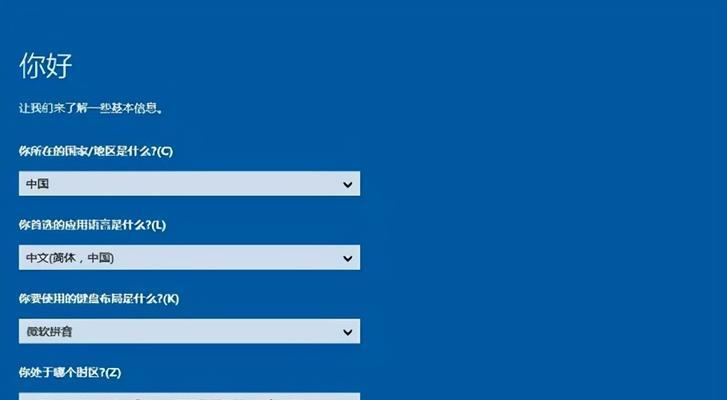
1.准备工作:备份重要数据
在开始重装系统之前,首先要做好备份工作。将重要的文件、照片和个人数据保存到外部存储设备或云存储中,以免在重装过程中丢失。
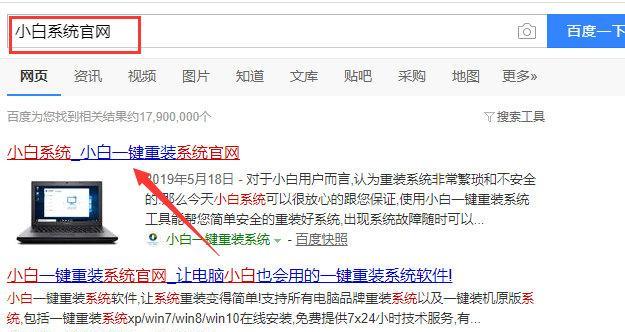
2.下载Win10安装媒体制作工具
前往微软官方网站下载Win10安装媒体制作工具,并根据自己的系统需求选择对应版本。
3.制作Win10安装媒体
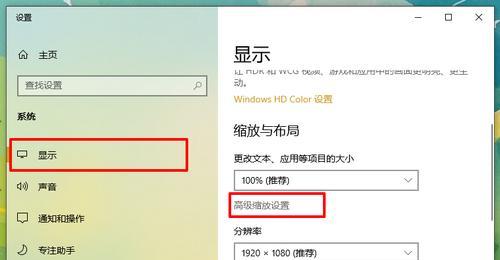
使用下载的安装媒体制作工具制作一个可启动的Win10安装盘或USB安装设备。
4.进入BIOS设置
将制作好的安装盘或USB插入电脑,并在开机时按下相应的快捷键进入BIOS设置界面。
5.修改启动顺序
在BIOS设置界面中,将启动顺序调整为从安装盘或USB启动,以便能够进行系统重装。
6.开始安装
重新启动电脑后,按照屏幕上的提示选择语言、时间和键盘布局等选项,然后点击“安装”按钮开始安装过程。
7.选择分区
在分区页面上,选择一个适合安装系统的分区,并点击“下一步”继续安装。
8.等待安装完成
系统将自动进行安装过程,在此期间请耐心等待,不要中途中断或关闭电脑。
9.设置个人偏好
安装完成后,根据个人需求设置系统的基本参数,如用户账户、网络连接和隐私设置等。
10.更新系统
打开系统设置,进行系统更新以获取最新的补丁和功能更新,以提升系统的稳定性和安全性。
11.安装必备软件
根据个人使用习惯,下载并安装常用的软件和工具,如浏览器、办公套件等。
12.恢复个人数据
将之前备份的个人数据拷贝回计算机中相应的文件夹,恢复到原先的状态。
13.安装驱动程序
根据硬件设备型号,下载并安装相应的驱动程序,确保设备正常工作。
14.安装常用软件
安装其他常用软件和工具,如杀毒软件、媒体播放器等,以便更好地满足个人需求。
15.完成重装
经过以上步骤,系统损坏问题将会得到解决,并成功完成Win10系统的重装。现在,您可以愉快地使用恢复正常的电脑了。
通过本文提供的Win10系统损坏重装教程,相信大家已经了解到了解决系统损坏问题的具体步骤和方法。在遇到系统问题时,不必惊慌失措,只需按照本文所述的方法进行操作,即可轻松恢复系统正常运行。记住备份重要数据、下载安装媒体、调整BIOS设置、进行安装和个性化设置等关键步骤,您将能够重新拥有一个稳定流畅的Win10系统。
标签: 系统损坏重装
相关文章

随着时间的推移,Win10系统有时可能会出现损坏的情况,导致电脑运行缓慢或出现错误。在这种情况下,重装Win10系统是修复问题的常见方法。本文将提供一...
2024-04-09 296 系统损坏重装
最新评论